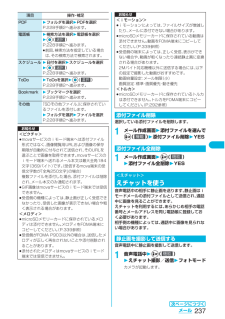Q&A
取扱説明書・マニュアル (文書検索対応分のみ)
"フォトモード"1 件の検索結果
"フォトモード"60 - 70 件目を表示
全般
質問者が納得電源OFF→電池パック脱着(場合によりFOMAカード脱着)→電源ON で改善する事もありますが…とりあえず、ドコモショップにて故障診断&相談してみて下さい。ここでは故障状態を実際に見る事は出来ないので何とも言えませんが(水濡れや破損のない)カメラ内部故障だと判断された場合カメラ故障=基板修理となりますので、修理代金は8400円です。ただ、プレミア会員の場合、購入から3年未満でしたら会員サービスを適用する事により、上記の場合は無料修理になります。購入後3年以上の場合でも、別の会員サービスを適用すれば修理代金は...
6012日前view487
25ご使用前の確認.赤外線ポート・赤外線通信や赤外線リモコンに使用(P.344、P.348参照)/インカメラ・自分を撮影(P.179参照)・テレビ電話時に自分の顔を映す0oコマンドナビゲーションボタン・機能操作やメニュー操作を行う(P.30参照)1iiモードボタン/iアプリボタン・iモードメニューを表示(P.200参照)・画面右下に表示されている操作を行う(P.30参照)<1秒以上押すと>・iアプリのソフト一覧画面を表示(P.273参照)2cカメラボタン・「フォトモード」でカメラを起動(P.184参照)・カメラ起動中にカメラモードを切り替える(P.189参照)<1秒以上押すと>・「ムービーモード」でカメラを起動(P.187参照)3h電源/終了ボタン・通話を終了する・各機能を終了する・電源を入れる(1秒以上)/切る(2秒以上)(P.45参照)4ダイヤルボタン・電話番号や文字を入力fis(1秒以上)マナーモードに設定(P.134参照)fia(1秒以上)公共モード(ドライブモード)に設定(P.77参照)fi5(1秒以上)バックライトの点灯/消灯を切り替える(P.143参照)5xマルチボタン・マルチタスクメニューを表示(P...
190カメラ画質設定保存する際の画質を設定します。2画質を選択fiムービーモードの場合、「標準」「画質優先」「動き優先」「ノーマル」「ファイン」はQCIF(176×144)、「時間優先」はSub-QCIF(128×96)、「スーパーファイン」「エクストラファイン」はQVGA(320×240)の画像サイズになります。fi撮影画面表示中に4を押すとアイコンメニューが表示されます。(P.193参照)撮影設定(明るさ調節)-3(暗い)~+3(明るい)で調節します。2明るさ調節2明るさを選択fi撮影画面表示中に1を押すとアイコンメニューが表示されます。(P.193参照)撮影設定(ホワイトバランス設定)カメラで写している映像の発色を調整して、自然な色合いに設定します。2ホワイトバランス設定2項目を選択オート . . ホワイトバランスを自動調整するとき晴天. . . . 屋外晴天下で撮影するとき曇天. . . . 曇天や日陰で撮影するとき電球. . . . 電球照明下で撮影するときfi撮影画面表示中に2を押すとアイコンメニューが表示されます。(P.193参照)撮影設定(色調切替)2色調切替2色調を選択通常. . . . ....
180カメラ撮影画面には、さまざまな設定がアイコンやバーで表示されています。撮影画面の見かた%& ' ( )*+,-.034562/1アイコン・バー名 アイコン 説明 参照先%カメラモード フォトモード P.184ムービーモード P.187・・連写モード(オート・マニュアル・オートブラケット) P.184&記録媒体設定 本体:FOMA端末に保存P.191microSD:microSDメモリーカードに保存'記録可能枚数・使用メモリ量バー-静止画の残り撮影可能枚数 ームービーモード時のメモリ使用状況10段階で表示されます。 メモリや保存件数がいっぱいのときは赤色で表示されます。ー(動画容量設定 メール制限(小):490Kバイトまで保存可能P.189 メール制限(大):1.99Mバイトまで保存可能長時間:長時間撮影可能)フォーカスガイド フォーカスガイド ー*フォーカス設定 オートP.190 接写風景+フォトライト フォトライトON P.189,手ぶれ補正 手ぶれ補正ON P.191-撮影状態 動画撮影中 P.187.撮影種別設定 映像のみ録画 P.191/撮影日付挿入設定・記録可能時間日付挿入 P.191-動画の...
237メールPDF2フォルダを選択2PDFを選択P.228手順2へ進みます。電話帳2検索方法を選択2電話帳を選択2Oo()P.228手順2へ進みます。fi前回、検索方法を指定している場合は、その検索方法で検索されます。スケジュール2日付を選択2スケジュールを選択2Oo()P.228手順2へ進みます。ToDo2ToDoを選択2Oo()P.228手順2へ進みます。Bookmark2ブックマークを選択P.228手順2へ進みます。その他「SDその他ファイル」 に保存されているファイルを添付します。2フォルダを選択2ファイルを選択P.228手順2へ進みます。お知らせ<ピクチャ>fimovaサービスのiモード端末へは添付ファイル形式ではなく、画像閲覧用URLおよび画像の保存期限が自動的に付与されて送信され、そのURLを選ぶことで画像を取得できます。movaサービスのiモード端末へ送れるメール本文は最大全角184文字(369バイト)です。(受信するmova端末の受信文字数が「全角250文字」の場合)複数ファイルを添付した場合、添付ファイルは削除され、メール本文のみ通知されます。fiGIF画像はmovaサービスのiモード端末では受...
189カメラカメラで撮影する際に、フォーカスを簡単に合わせることができます。1撮影画面2Xoフォーカスが合うと確認音が鳴って枠が緑色になり、フォーカスがロックされます。フォーカスが合わなかった場合は枠が赤色になります。fiフォーカスを設定し直す場合はrを押します。2Oo() を押すfi「フォーカス設定」が「オート」に設定されている場合は、撮影画面でOo() を押すと、自動でフォーカスを合わせて撮影されます。暗い場所などでアウトカメラを使用して撮影するときに、フォトライトを補助光として点灯させます。フォトモードでは撮影の瞬間に強く光ります。1撮影画面28fi消灯する場合も8を押します。また、約30秒間何も操作をしなかった場合や、ポストビュー画面が表示されると消灯します。fi撮影画面の機能メニューから「フォトライト」を選択して「ON」を選択してもフォトライトを点灯できます。オートフォーカスを使うフォトモードの場合お知らせfiムービーモード時に「撮影種別設定」を「音声のみ」に設定している場合は、オートフォーカスは使用できません。フォトライトカメラ起動時 OFFお知らせfiムービーモード時に「撮影種別設定」を「音声のみ」に設定し...
185カメラ3静止画を選んで l () 2Oo()fi詳細表示画面でNoを押すと、前または次の静止画を表示します。fi鏡像(左右反転)で保存する場合は、 i ()を押して「鏡像保存」を選択します。保存したい静止画にチェック2i() 2選択保存2保存・鏡像保存i() 2全保存2保存・鏡像保存fiポストビュー画面でrを押すと撮影した静止画を取り消して撮影画面に戻ります。4保存したいフォルダを選択するfi「記録媒体設定」が「microSD」に設定されていると、「保存先フォルダ選択」で設定されているフォルダに保存されます。fiすべての静止画を保存した場合は撮影画面に戻ります。5カメラを終了するにはhを押すfi保存した静止画を再生するには、P.310参照。1枚だけ選択して保存する場合複数の静止画を選択して保存する場合すべての静止画を保存する場合ポストビュー画面 詳細表示画面lお知らせfi「画像サイズ設定」や「表示サイズ設定」により画質が粗くなることがあります。fi撮影時にはマナーモードなどの設定に関わらず「シャッター音選択」で選択した音が鳴ります。シャッター音の音量は変更できません。fi撮影中にメールを受信しても撮影動作は継続されます。...
188カメラ5カメラを終了するにはhを押すfi保存した動画を再生するには、P.321参照。■ポストビュー画面についてポストビュー画面とは、撮影した静止画や動画を保存する前に確認できる画面です。■撮影中に録画が終了したり画質が悪くなったときはデータの保存や削除を繰り返しているmicroSDメモリーカードを使用していると、データの書き込み速度が遅くなり、途中で録画が終了したり画質が悪くなったりすることがあります。以下の操作を行うと改善される場合があります。1.microSDメモリーカード内のすべてのデータを、そのままパソコンにコピーする。fiパソコンの設定で、隠しフォルダや隠しファイルが表示されない設定になっている場合は、表示される設定に変更してから操作してください。設定の変更方法についてはお使いのパソコンの取扱説明書またはヘルプをご覧ください。fiパソコン上にコピーしたデータのフォルダ名やファイル名は変更しないでください。2.パソコンでmicro SDメモリーカード内のすべてのデータを削除する。fiフォーマットしないでください。データが再生できなくなる場合があります。3.手順1でコピーしておいたデータを、 microS...
184カメラカメラを使って静止画を撮影します。撮影した静止画は本体の「マイピクチャ」内の任意のフォルダまたはmicroSDメモリーカードに保存されます。fi保存先を選択するには「保存設定 (記録媒体設定)」、「保存先フォルダ選択」参照。1待受画面2cfi「m22カメラ」の操作を行うとカメラメニューが表示されます。「フォトモード」を選択します。fiカメラメニュー表示中にi() を押して「デスクトップ貼付」を選択すると、デスクトップに貼り付けます。(P.149参照)2Oo() を押す静止画を撮影します。fiオートフォーカスを利用する場合はP.189参照。fiインカメラで撮影するときは、左右が反転して表示(鏡像)されますが、再生時は正常に表示されます。fi「自動保存設定」が「ON」に設定されている場合は、ポストビュー画面は表示されず自動的に保存されます。手順4へ進みます。3Oo() 2 保存したいフォルダを選択撮影した静止画を保存します。fi鏡像(左右反転)で保存する場合は、 i ()を押して「鏡像保存」を選択します。fi「記録媒体設定」が「microSD」に設定されていると、「保存先フォルダ選択」で設定されているフォルダに保存さ...
179カメラカメラを使って静止画や動画を撮影します。カメラは前面(インカメラ)と背面(アウトカメラ)の2カ所のカメラを切り替えて使います。カメラ切替についてはP.189参照。■撮影時に使用するボタンカメラのご使用について+lアイコンメニュー操作+i機能メニュー呼出+Ooシャッター・保存+Vo望遠+Co広角+Zoフォーカス設定切替(アウトカメラ使用時)+Xoオートフォーカス(アウトカメラ使用時)+cカメラモード切替-1明るさ調節-2ホワイトバランス設定-3撮影モード選択-4画質設定-5画像サイズ設定(フォトモード・連写モード時)-6セルフタイマー設定-8フォトライト(アウトカメラ使用時)-9記録媒体設定切替-dカメラ切替-rカメラ終了(通常時)フォーカスロック解除(フォーカスロック時)-hカメラ終了お知らせfiカメラ起動中は着信/充電ランプが点滅します。点滅は消せません。fiシャッター音の音量を変更したり消去することはできません。また、ダウンロードしたメロディをシャッター音に設定することもできません。fi撮影画面で何もボタン操作を行わないと、約3分後にカメラが自動的に終了します。fi暗い場所で撮影する場合は、「撮影設定...
501索引/クイックマニュアル電池の使用可能時間 42電池の取り付けかた/取り外しかた 41電波の受信レベル 26添付ファイル 236, 243添付ファイル削除 237, 254添付ファイル優先受信 259テンプレート 23 5テンプレート一覧画面 235テンプレート詳細画面 235電話帳 10 8電話帳一覧画面 11 7電話帳お預かりサービス 175静止画 31 2電話帳 12 6メール 25 2電話帳画像着信設定 13 9電話帳画像転送 34 8電話帳検索 11 6電話帳検索画面 11 6電話帳削除 11 9電話帳指定設定 17 2電話帳修正 11 8電話帳詳細画面 11 8電話帳追加登録 11 4電話帳通信履歴表示 12 6電話帳添付 23 7電話帳登録(本体) 109, 114電話帳登録(FOMAカード) 109, 114電話帳登録件数 12 0電話帳内画像送信設定 126電話帳ピクチャ登録 11 4電話を受ける 70電話を受ける(国際ローミング) 433電話をかける 53電話をかける(国際ローミング) 432動画 32 ...
- 1